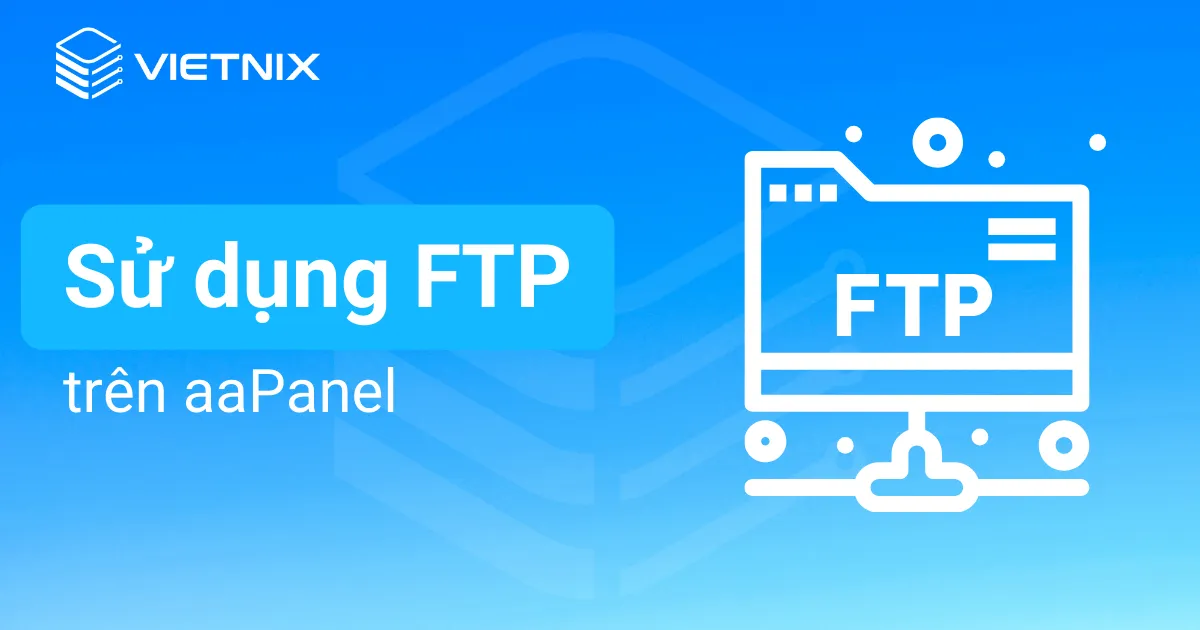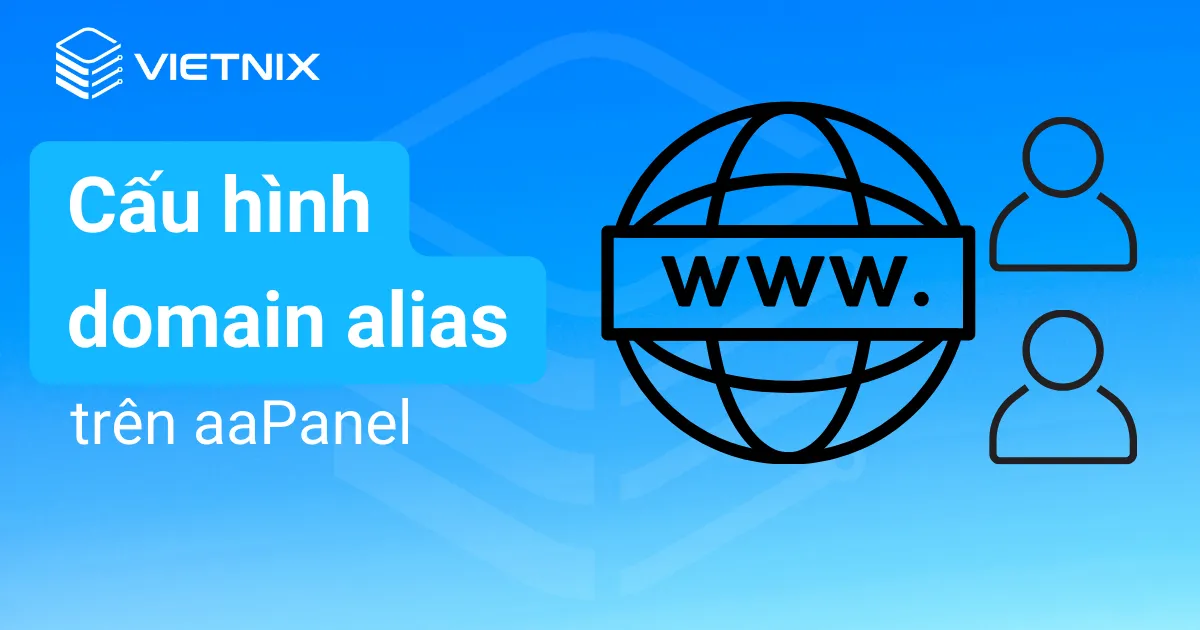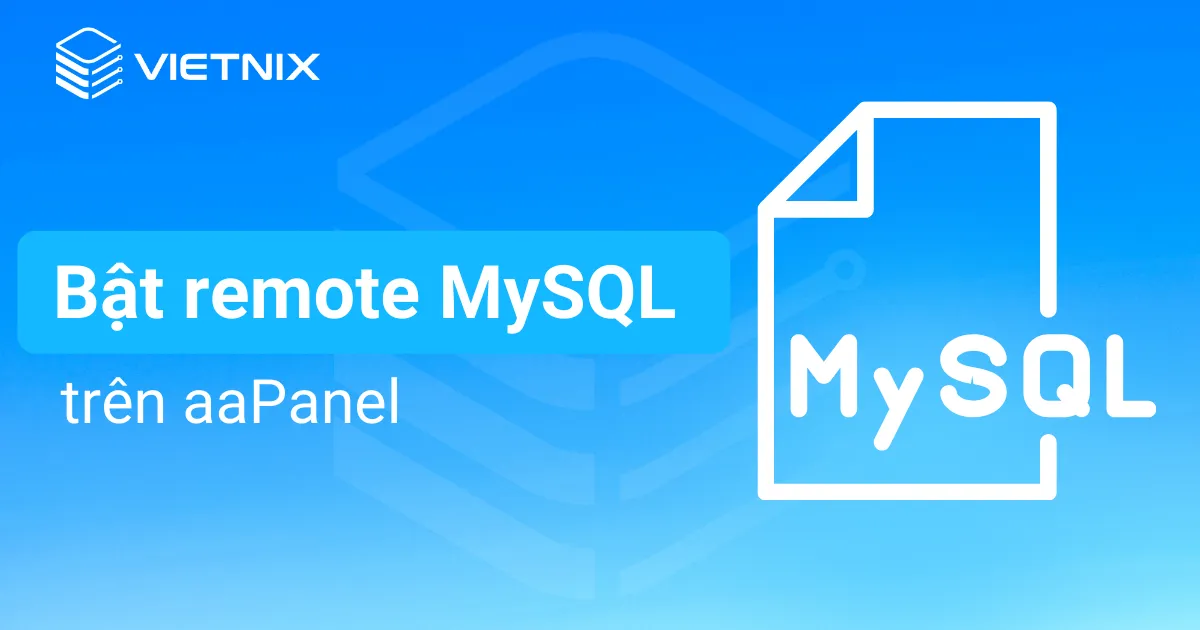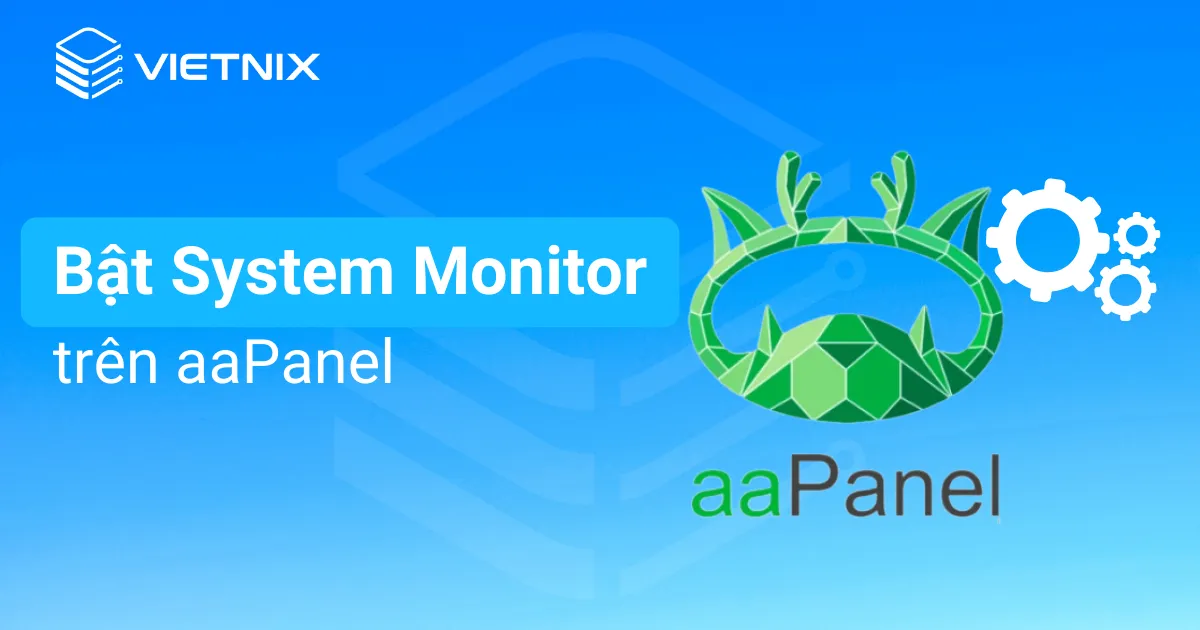OpenLiteSpeed là một web server mạnh mẽ, được biết đến với tốc độ và hiệu suất vượt trội, đặc biệt phù hợp với các website WordPress. Việc tích hợp OpenLiteSpeed vào aaPanel sẽ giúp tối ưu hóa đáng kể khả năng hoạt động của server. Bài viết này sẽ hướng dẫn bạn 4 bước chi tiết nhất để cài đặt OpenLiteSpeed trên aaPanel một cách dễ dàng, nhanh chóng.
Những điểm chính
- Lợi ích của OpenLiteSpeed trên aaPanel: Hiểu được tại sao nên chọn OpenLiteSpeed, bao gồm các lợi ích về tốc độ, hiệu suất, bảo mật, dễ sử dụng và khả năng tích hợp.
- Hướng dẫn cài đặt chi tiết: Người đọc được hướng dẫn từng bước cài đặt OpenLiteSpeed trên aaPanel, từ gỡ cài đặt webserver cũ đến kiểm tra website sau khi cài đặt.
- Giới thiệu Vietnix: Biết được biết Vietnix là nhà cung cấp VPS uy tín với tốc độ cao, ổn định và hỗ trợ 24/7.
- Câu hỏi thường gặp: Giải đáp các thắc mắc thường gặp khi cài đặt OpenLiteSpeed trên aaPanel.
Lợi ích của cài đặt OpenLitespeed trên aaPanel
Như cái tên của mình, OpenLitespeed mang lại lợi ích lớn về tốc độ, bênh cạnh đó việc cài đặt OpenLitespeed trên aaPanel cũng có nhiều lợi ích khác mà người dùng nên sử dụng:
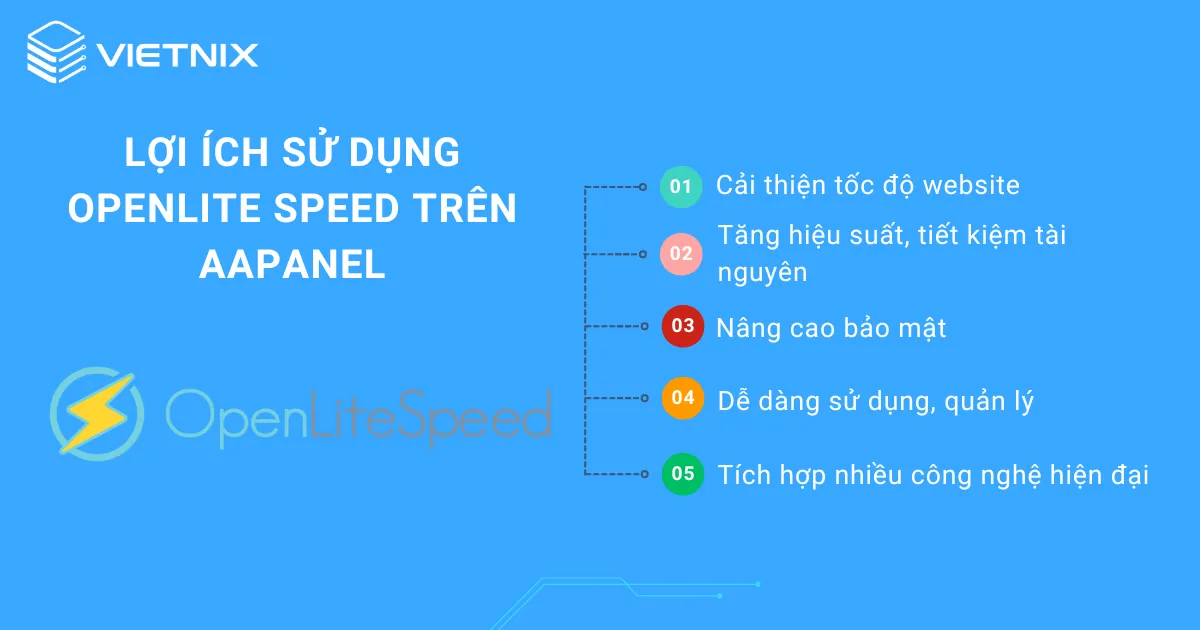
- Tốc độ:
- Tăng tốc độ website: OpenLiteSpeed là webserver mạnh mẽ và nhanh chóng hơn Apache và Nginx, giúp website của bạn tải trang nhanh hơn và cải thiện trải nghiệm người dùng.
- Giảm thời gian phản hồi: OpenLiteSpeed sử dụng công nghệ xử lý sự kiện không đồng bộ (AIO) giúp giảm thời gian phản hồi của server, tăng hiệu quả hoạt động của website.
- Hỗ trợ HTTP/2: OpenLiteSpeed hỗ trợ giao thức HTTP/2 mới nhất, giúp website truyền tải dữ liệu nhanh hơn và hiệu quả hơn.
- 2. Hiệu suất:
- Xử lý tải tốt: OpenLiteSpeed có thể xử lý nhiều kết nối đồng thời hơn Apache và Nginx, giúp website của bạn có thể phục vụ nhiều người dùng truy cập cùng lúc mà không bị quá tải.
- Tiết kiệm tài nguyên: OpenLiteSpeed sử dụng ít tài nguyên hệ thống hơn Apache và Nginx, giúp bạn tiết kiệm chi phí hosting và nâng cao hiệu quả sử dụng máy chủ.
- Hỗ trợ Brotli: OpenLiteSpeed hỗ trợ thuật toán nén Brotli mới nhất, giúp giảm kích thước trang web và tăng tốc độ tải trang.
- 3. Bảo mật:
- Nâng cao bảo mật: OpenLiteSpeed cung cấp các tính năng bảo mật nâng cao giúp bảo vệ website của bạn khỏi các mối đe dọa an ninh mạng.
- Hỗ trợ ModSecurity: OpenLiteSpeed hỗ trợ ModSecurity, một module bảo mật web phổ biến giúp bảo vệ website khỏi các tấn công web.
- Tự động hóa cập nhật và bảo trì: Các công cụ trong aaPanel có thể tự động hóa nhiều nhiệm vụ quản lý máy chủ, bao gồm cập nhật và bảo trì OpenLiteSpeed, giảm thiểu sự cần thiết cho sự can thiệp thủ công.
- 4. Dễ sử dụng, quản lý:
- Dễ dàng cài đặt: dễ dàng cài đặt OpenLitespeed trên aaPanel chỉ với vài cú click chuột.
- Giao diện quản trị đơn giản: OpenLiteSpeed cung cấp giao diện (GUI) quản trị đơn giản và trực quan, giúp bạn dễ dàng cấu hình và quản lý webserver.
- Hỗ trợ cộng đồng: OpenLiteSpeed có cộng đồng người dùng lớn và tích cực, luôn sẵn sàng hỗ trợ bạn khi gặp vấn đề.
- 5. Tích hợp:
- Tích hợp hoàn hảo với aaPanel: OpenLiteSpeed được tích hợp hoàn hảo với aaPanel, giúp bạn dễ dàng quản lý webserver và website của mình trên cùng một giao diện.
- Hỗ trợ nhiều ứng dụng web: OpenLiteSpeed hỗ trợ nhiều ứng dụng web phổ biến như WordPress, Joomla, Drupal, Laravel và PHPMyAdmin.
- Mở rộng khả năng: OpenLiteSpeed cung cấp kho plugin phong phú với nhiều tính năng đa dạng, giúp bạn mở rộng khả năng quản trị và chức năng của website.
Như đã thấy, OpenLiteSpeed trên aaPanel mang lại hiệu suất vượt trội. Nhưng hiệu suất đó sẽ càng ấn tượng hơn khi được triển khai trên một VPS mạnh mẽ. Vietnix cung cấp VPS giá rẻ với cấu hình cao, đảm bảo website của bạn luôn hoạt động ổn định và nhanh chóng. Trải nghiệm ngay!

VPS Giá rẻ Vietnix: UPTIME VƯỢT TRỘI – chi phí tối ưu
Ổn định, an toàn, tiết kiệm – Nền tảng vững chắc cho website của bạn.
Hướng dẫn cài đặt OpenLitespeed trên aaPanel
- Bước 1: Gỡ cài đặt webserver hiện tại
- Bước 2: Cài đặt OpenLiteSpeed
- Bước 3: Kiểm tra Web admin OpenLiteSpeed
- Bước 4: Kiểm tra lại website
Để thực hiện quá trình cài đặt OpenLitespeed trên aaPanel bạn hãy thực hiện theo các bước sau:
Bước 1: Gỡ cài đặt webserver hiện tại
Để cài đặt OpenLitespeed, đầu tiên bạn hãy gỡ bỏ webser cũ đang dùng. Tại giao diện aaPanel, bạn truy cập vào App Store > Installed > tại mục Nginx (ví dụ đang dùng Nginx là webserver) > Chọn Uninstall.
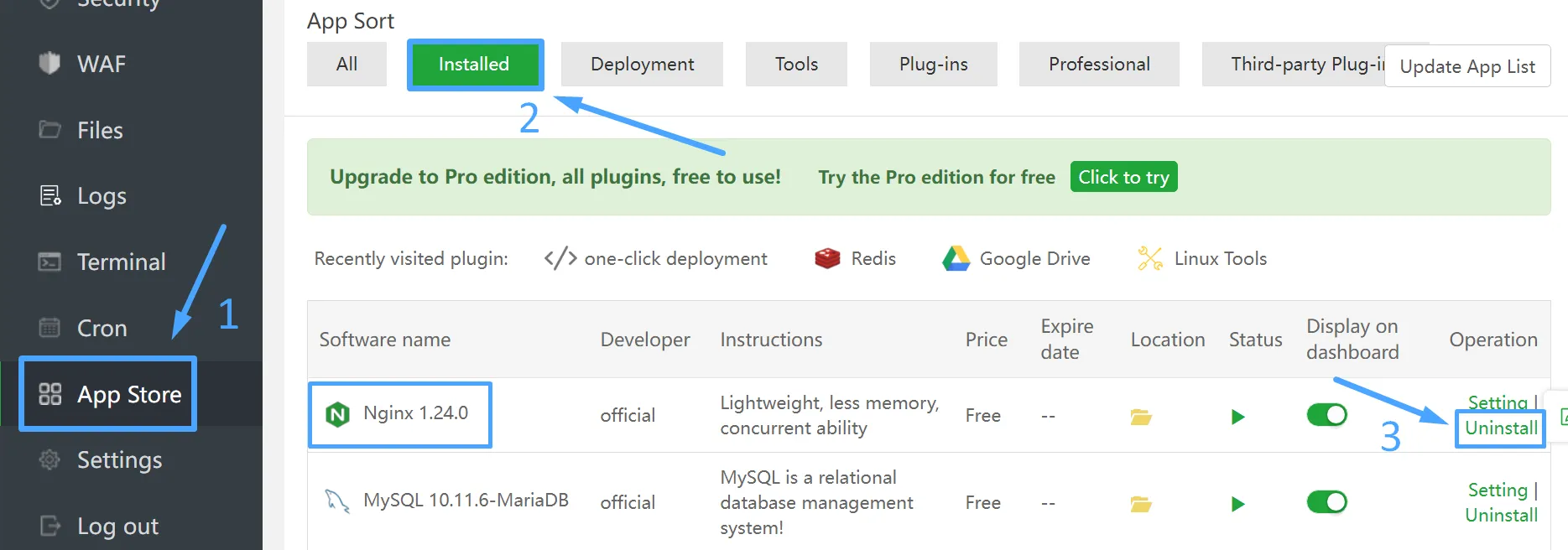
Nhấn Confirm để gỡ cài đặt.
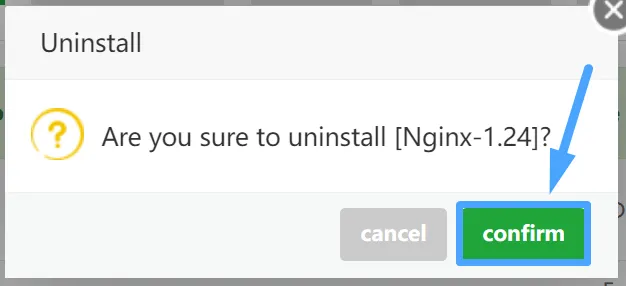
Quá trình gỡ cài đặt được bắt đầu, bạn chỉ cần chờ đến khi kết thúc là được.
Bước 2: Cài đặt OpenLiteSpeed
Tại giao diện App Store, chọn Deployment > Tại OpenLiteSpeed chọn Install để bắt đầu cài đặt.
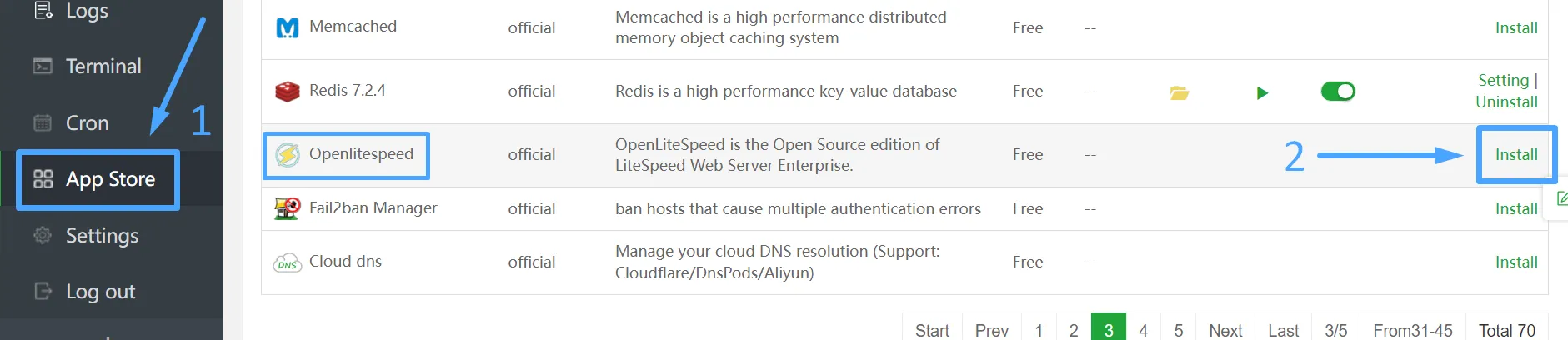
Chọn Install Now để xác nhận.
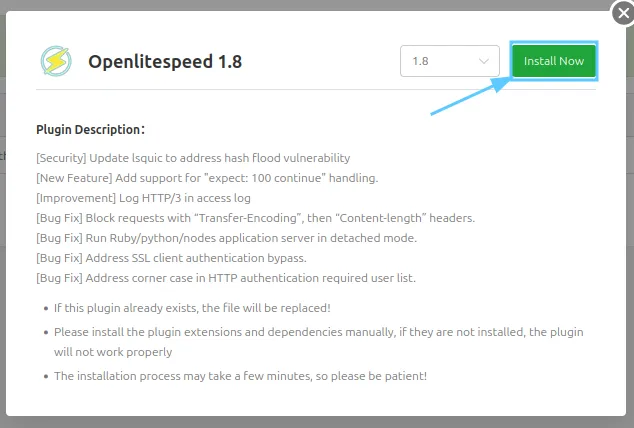
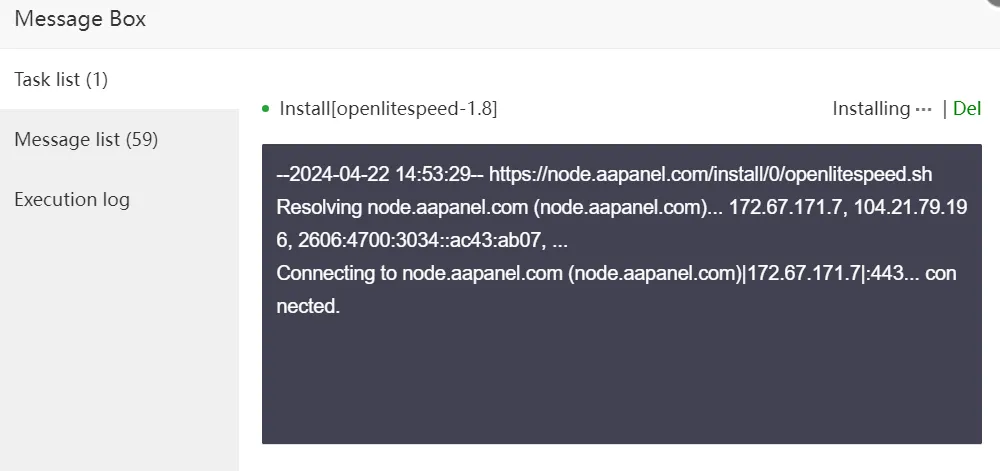
Tùy thuộc vào từng VPS, thông thường quá trình cài đặt diễn ra khoảng 5 – 10 phút. Sau khi cài đặt thành công màn hình sẽ hiển thị như sau:
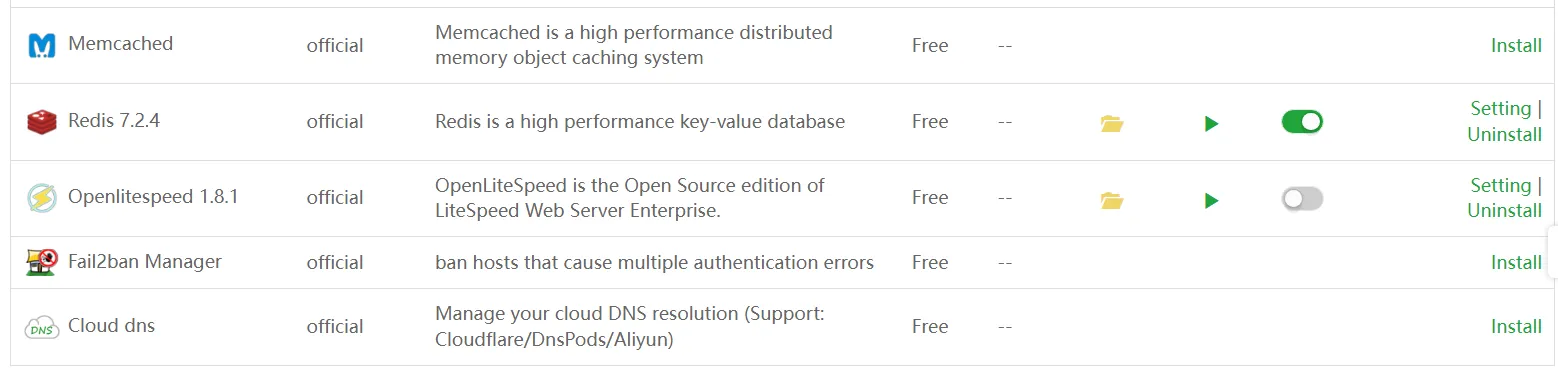
Bước 3: Kiểm tra Web admin OpenLiteSpeed
Sau khi đã cài đặt thành công, link truy cập webadmin OpenLiteSpeed sẽ được mặc định như sau: https://IP_VPS:7080/
Để truy cập được bạn cần thực hiện 2 bước sau:
- Mở port firewalld:
Mặc định port 7080 sẽ mặc định chưa được mở trên firewalld nên sẽ không thể truy cập được sau khi cài đặt. Bạn có thể mở port hoặc stop firewall theo lệnh sau:
firewall-cmd --zone=public --add-port=7080/tcpNếu nhận được thông báo như bên dưới tức là đã thành công:
[root@sv ~]# firewall-cmd --zone=public --add-port=7080/tcp
successNgoài ra bạn cũng có thể thực hiện mở port trên giao diện aaPanel
Tại Dashboard, chọn mục Security bên phải, sau đó chọn Add Rule.
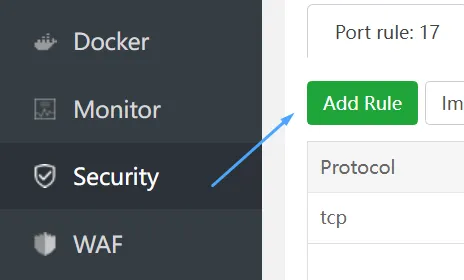
Nhập thông tin port cần mở là 7080 với giao thức là TCP, các thông tin còn lại để mặc định và bấm Confirm.
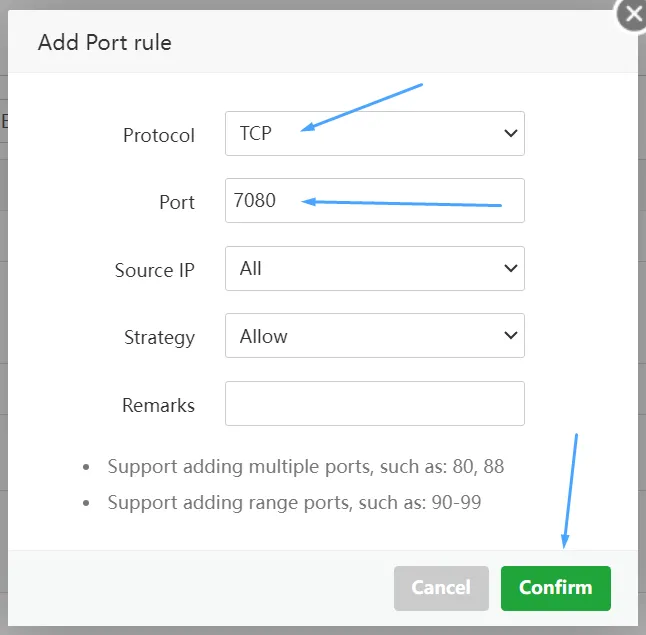
Khi này trên bảng danh sách quản lý port đã thực hiện mở port trên firewalld.
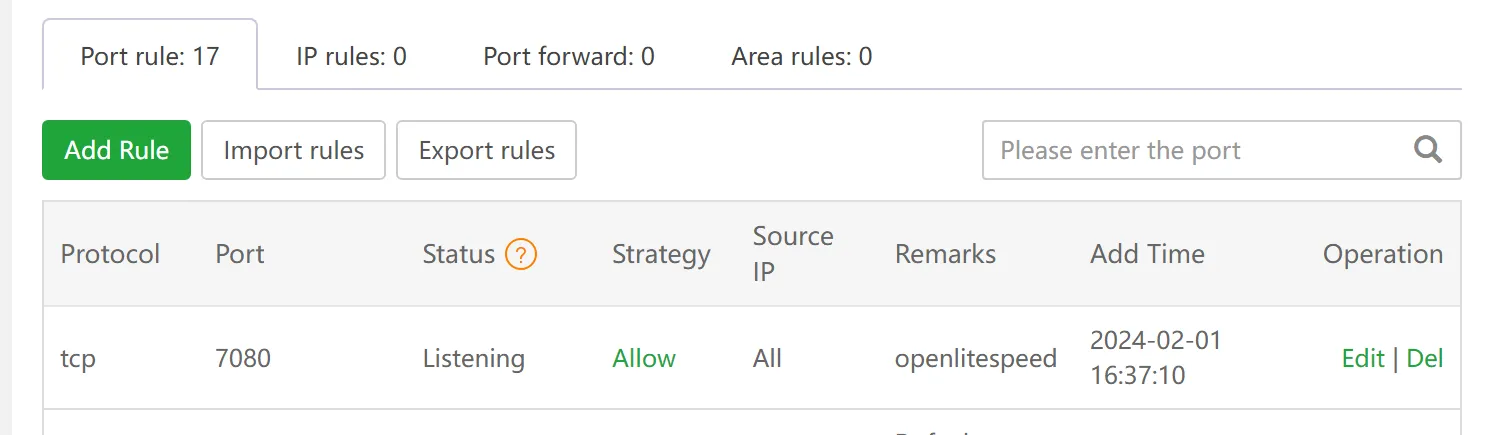
- Reset thông tin đăng nhập Webadmin OpenLiteSpeed.
Sau khi cài đặt OpenLiteSpeed, bạn cần reset pass theo lệnh sau để có thông tin đăng nhập:
cd /usr/local/lsws/admin/misc
./admpass.shÝ nghĩa các lệnh như sau:
- Di chuyển đến đường dẫn chứa file thông tin đăng nhập.
- Chạy lệnh reset pass.
Bạn làm tương tự như sau:
[root@sv /]# cd /usr/local/lsws/admin/misc
[root@sv misc]# ./admpass.sh
Please specify the user name of administrator.
This is the user name required to login the administration Web interface.
User name [admin]: admin (nhập admin)
Please specify the administrator's password.
This is the password required to login the administration Web interface.
Password: (nhập pass mới)
Retype password: (nhập lại pass mới)
Administrator's username/password is updated successfully!
[root@sv misc]#Sau khi thực hiện xong, bạn hãy thử truy cập vào webadmin dựa theo thông tin vừa reset, giao diện webadmin như sau:
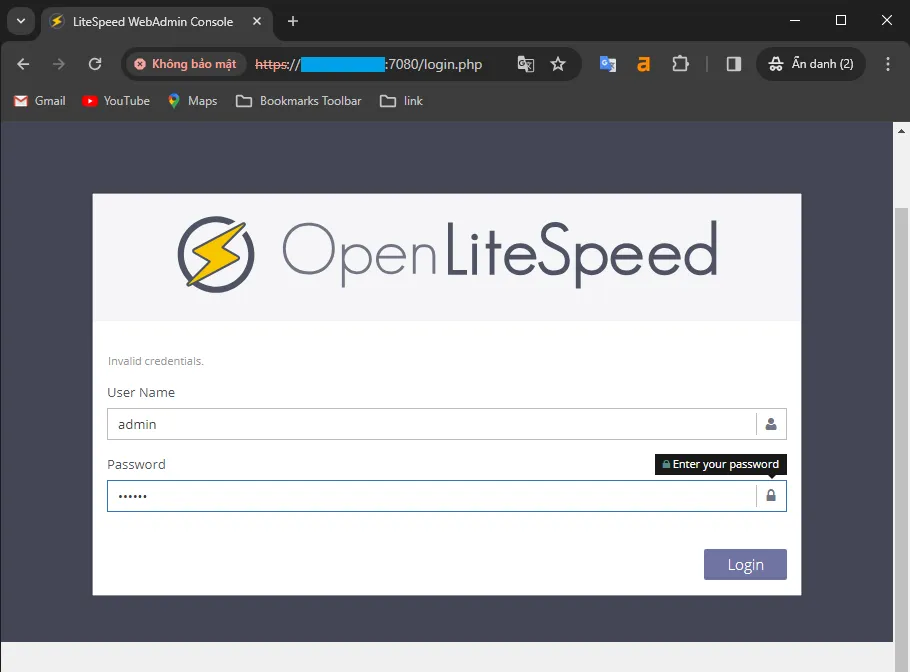
Bước 4: Kiểm tra lại website
Khi cài đặt OpenLiteSpeed hoàn tất, bạn có thể đăng nhập và kiểm tra website của mình. Đối với webserver là OpenLiteSpeed hay Litespeed Enterprise, bạn có thể cài đặt plugin LiteSpeed Cache để tối ưu che tốt nhất với máy chủ này.
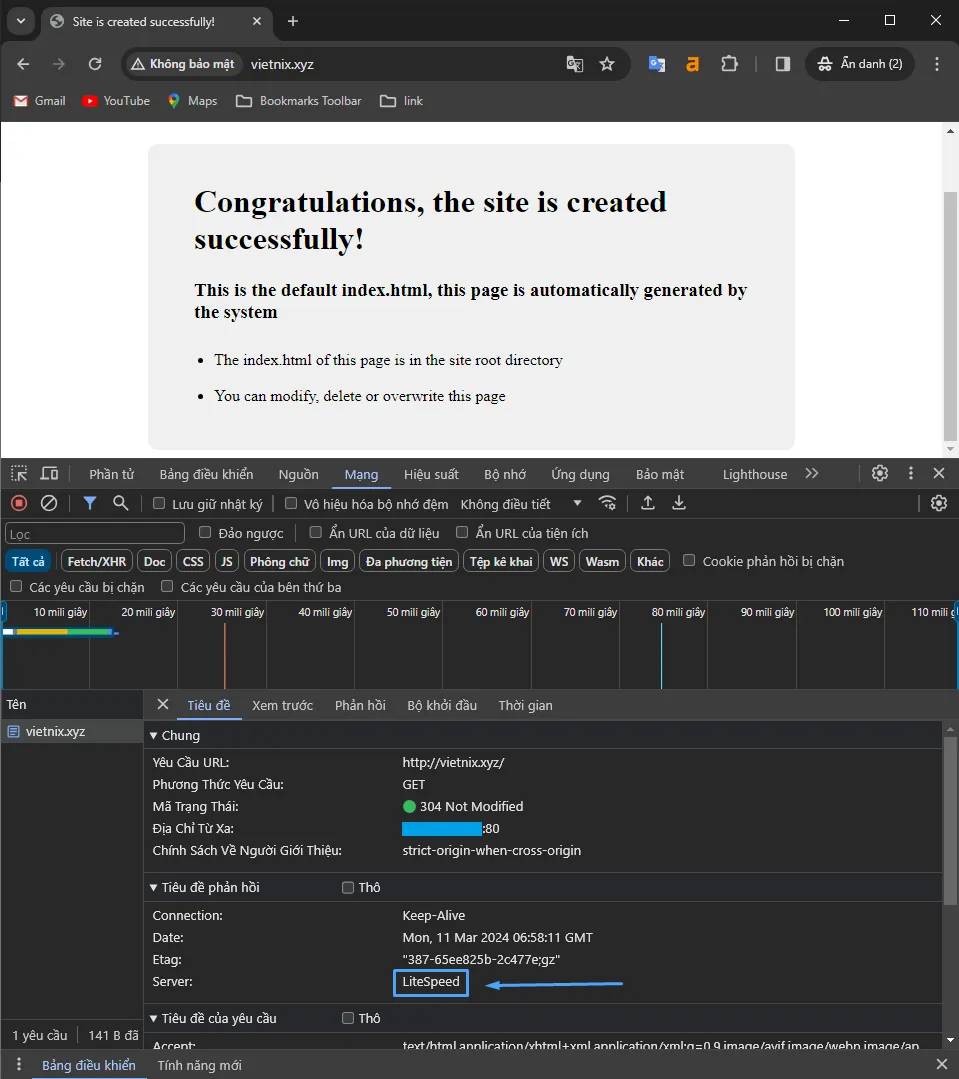
Vậy là bạn đã hoàn thành việc cài đặt OpenLitespeed trên aaPanel và đưa vào hoạt động với các website có sẵn.
VPS Vietnix: Nền tảng vững chắc cho website và ứng dụng của bạn
Vietnix là nhà cung cấp dịch vụ VPS uy tín hàng đầu, cam kết mang đến hiệu suất vượt trội cho website và ứng dụng của bạn. Chúng tôi tập trung vào bốn yếu tố cốt lõi: tốc độ, ổn định, bảo mật và hỗ trợ 24/7.
- Tốc độ: Hạ tầng hiện đại với ổ cứng SSD NVMe và băng thông cao đảm bảo tốc độ truy cập nhanh chóng, giảm thiểu thời gian tải trang.
- Ổn định: Hệ thống được giám sát liên tục và tối ưu hóa để đảm bảo uptime tối đa, giúp website và ứng dụng của bạn luôn hoạt động ổn định.
- Bảo mật: Vietnix trang bị hệ thống bảo mật đa lớp và các biện pháp phòng ngừa tấn công mạng, bảo vệ dữ liệu của bạn an toàn tuyệt đối.
- Hỗ trợ 24/7: Đội ngũ kỹ thuật viên giàu kinh nghiệm luôn sẵn sàng hỗ trợ bạn mọi lúc, mọi nơi, giải quyết nhanh chóng mọi vấn đề phát sinh.
Đặc biệt, VPS Vietnix hoạt động mượt mà với aaPanel, giúp bạn dễ dàng quản lý server, website và ứng dụng. Với giao diện trực quan của aaPanel, việc cài đặt và cấu hình các ứng dụng như web server, database trở nên đơn giản hơn bao giờ hết. Lựa chọn VPS Vietnix và aaPanel để xây dựng một nền tảng vững chắc cho sự thành công trực tuyến của bạn.
Thông tin liên hệ:
- Hotline: 18001093
- Email: sales@vietnix.com.vn
- Địa chỉ: 265 Hồng Lạc, Phường Bảy Hiền, Thành phố Hồ Chí Minh.
- Website: https://vietnix.vn/
Câu hỏi thường gặp
Sau khi cài đặt OpenLiteSpeed trên aaPanel, website của tôi tải chậm hơn. Tôi nên làm gì?
– Kiểm tra cấu hình OpenLiteSpeed (lshttpd.conf), đặc biệt là cache.
– Xóa cache trình duyệt và thử lại.
– Kiểm tra log OpenLiteSpeed để tìm lỗi.
– Nếu không được, hãy liên hệ hỗ trợ kỹ thuật.
Tôi có thể cài đặt OpenLiteSpeed trên aaPanel cùng lúc với Nginx hoặc Apache không?
Không nên. Bạn nên chọn một trong ba (OpenLiteSpeed, Nginx, Apache) làm web server chính.
Việc cài đặt OpenLiteSpeed trên aaPanel không chỉ đơn giản mà còn mang lại hiệu suất vượt trội cho website của bạn. Với 4 bước chi tiết trên, bạn hoàn toàn có thể tự thiết lập một hệ thống tối ưu, nhanh chóng và bảo mật. Đừng quên theo dõi thêm các bài viết liên quan đến quản lý aaPanel để khám phá nhiều tính năng hữu ích khác, giúp bạn quản trị server hiệu quả hơn bao giờ hết.